

本記事ではそんな疑問、要望にお答えします。
Flutterで度々使用する Column の使い方について解説します。 Columnに用意されているプロパティを変化させた時にどんな挙動を示すのか知ることができます。
触って確認できるDartPadも用意しているので、ぜひ読んでみてください!
Column の基本的な使い方
Columnの基本的な使い方です。
children プロパティに複数のWidgetを設定することで、
設定したWidgetを縦に並べることができます。
Column(
children: [
Container(
width: sizeRed,
height: sizeRed,
color: Colors.red,
child: const Center(child: Text('red')),
),
Container(
width: sizeBlue,
height: sizeBlue,
color: Colors.blue,
child: const Center(child: Text('blue')),
),
Container(
width: sizeGreen,
height: sizeGreen,
color: Colors.green,
child: const Center(child: Text('green')),
)
],
),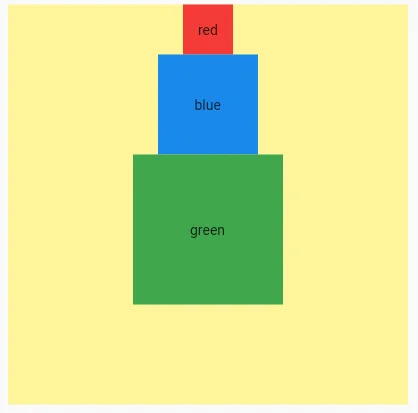
簡単に縦に並べて配置できるので、画面レイアウトの基本のWidgetとして用いられます。
Column の各プロパティについて
本章では、Columnの各プロパティについて、設定によりどんな違いがあるのか紹介します。
DartPad
各プロパティについて、実際に変更すると、どうレイアウトが変わるのか、 触って確かめることのできるDartPadを作成しました。
本記事を読みながら、自分でもぜひ触って検証してみてください。
mainAxisSize プロパティ
mainAxisSize プロパティについて解説します。
このプロパティに設定できるのはMainAxisSizeで、これは以下の2つの値のenumとなっています。
MainAxisSize.maxMainAxisSize.min
enum とは、列挙型と呼ばれるもので、
複数の定数をひとつにまとめた型のことです。
MainAxisSizeの例だと、maxとmin、2つの定数を所持しています。
MainAxisSize.max
MainAxisSize.maxは、Column のchildrenで埋まった領域に対する
残りの領域を縦方向に最大化するプロパティです。
例えば、最大400の高さのContainerのうち、Column のchildrenが300専有していたとしたら、
残りの領域の100をフルに使ってスペースを取ろうとします。
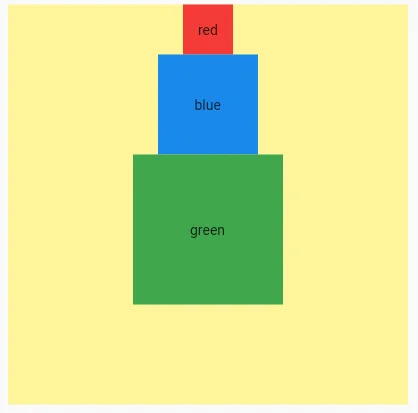
次のminと比較するとわかりやすいので、minの場合を確認しましょう。
MainAxisSize.min
MainAxisSize.minは、Column のchildrenで埋まった領域に対する
残りの領域を縦方向に最小化するプロパティです。
例えば、最大400の高さのContainerのうち、Column のchildrenが300専有していたとしたら、
残りの領域の100を最小化するため余りのスペースはなくなります。
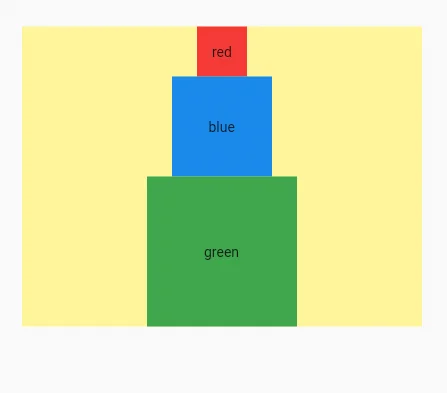
mainAxisAlignment プロパティ
mainAxisAlignment プロパティについて解説します。
このプロパティに設定できるのはMainAxisAlignment で、
これは以下の6つの値のenumとなっています。
MainAxisAlignment.startMainAxisAlignment.centerMainAxisAlignment.endMainAxisAlignment.spaceAroundMainAxisAlignment.spaceBetweenMainAxisAlignment.spaceEvenly
MainAxis (Columnの場合縦方向)のAlignment(配置)に関するプロパティです。
MainAxisAlignment.start
MainAxisAlignment.start は縦並びの最前の位置から順に詰めて
childrenのWidgetを配置する設定となります。
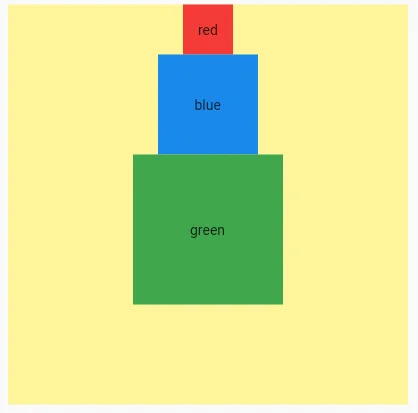
MainAxisAlignment.center
MainAxisAlignment.center は縦並びの中央に詰めて
childrenのWidgetを配置する設定となります。
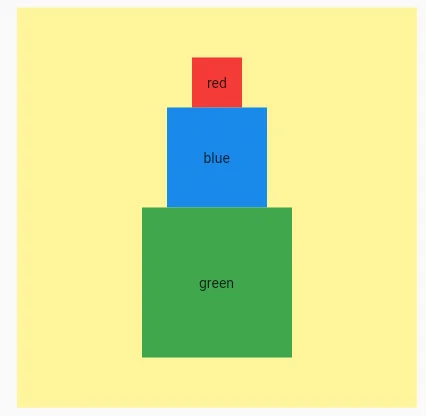
MainAxisAlignment.end
MainAxisAlignment.end は縦並びの最後部の位置から順に詰めて
childrenのWidgetを配置する設定となります。
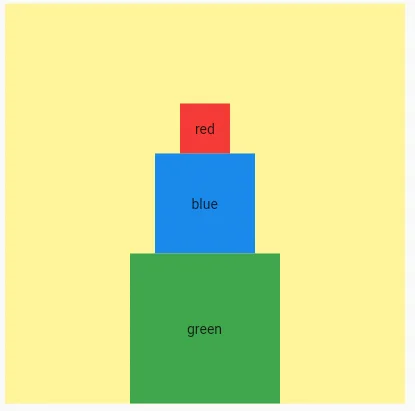
MainAxisAlignment.spaceAround
MainAxisAlignment.spaceAround は
childrenのWidgetの上下に均等にスペースを配置する設定となります。
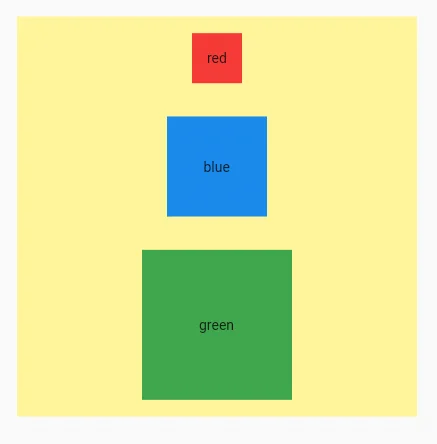
MainAxisAlignment.spaceBetween
MainAxisAlignment.spaceBetween は
childrenのWidgetの1番最初と最後を端に配置し、
残りのWidgetをスペースが同じ大きさになるように配置する設定となります。
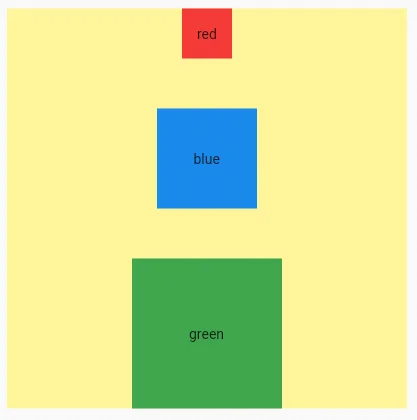
MainAxisAlignment.spaceEvenly
MainAxisAlignment.spaceEvenly は
childrenのWidgetを残りのスペースが同じ大きさになるように配置する設定となります。
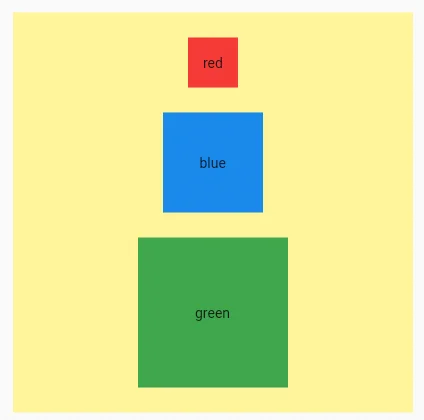
crossAxisAlignment プロパティ
crossAxisAlignment プロパティについて解説します。
このプロパティに設定できるのはCrossAxisAlignment で、
これは以下の5つの値のenumとなっています。
CrossAxisAlignment.startCrossAxisAlignment.centerCrossAxisAlignment.endCrossAxisAlignment.stretchCrossAxisAlignment.baseline
CrossAxis (Columnの場合横方向)のAlignment(配置)に関するプロパティです。
最後のCrossAxisAlignment.baselineはColumnの場合影響ないため、
残りの4つについて解説を行います。
CrossAxisAlignment.start
CrossAxisAlignment.start は横方向の最初の位置(デフォルトは左)に寄せて
childrenのWidgetを配置する設定となります。
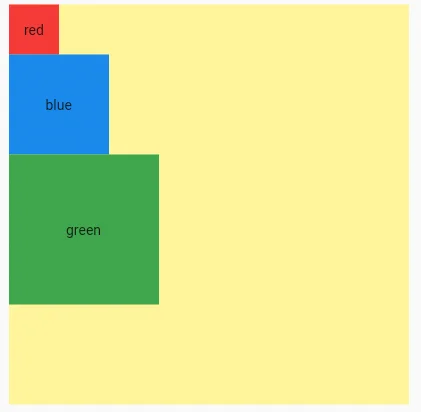
CrossAxisAlignment.center
CrossAxisAlignment.center は横方向の中央に寄せて
childrenのWidgetを配置する設定となります。
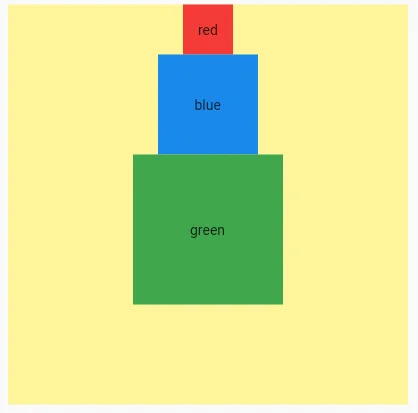
CrossAxisAlignment.end
CrossAxisAlignment.end は横方向の最後の位置(デフォルトは右)に寄せて
childrenのWidgetを配置する設定となります。
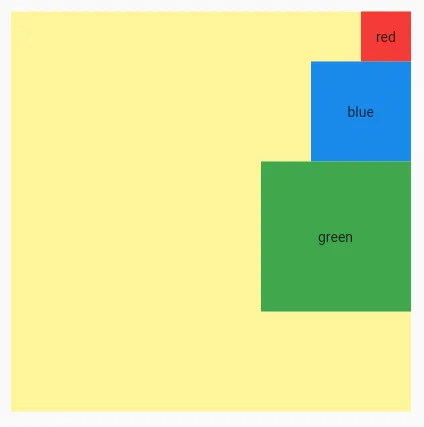
CrossAxisAlignment.stretch
CrossAxisAlignment.stretch は
childrenのWidgetを可能な限り横方向に拡張して配置する設定となります。
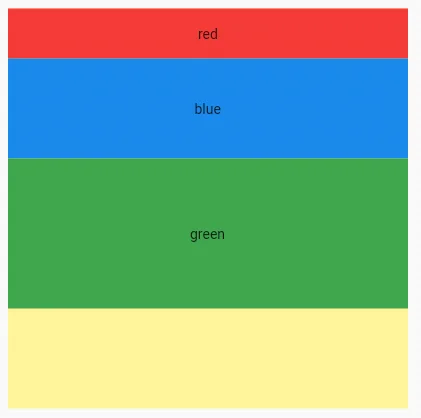
verticalDirection プロパティ
verticalDirection プロパティについて解説します。
このプロパティに設定できるのはVerticalDirection で、
これは以下の2つの値のenumとなっています。
VerticalDirection.downVerticalDirection.up
Widgetの配置方向を管理するプロパティとなります。
VerticalDirection.down
VerticalDirection.down は
childrenのWidgetを上から下へ配置する設定となります。
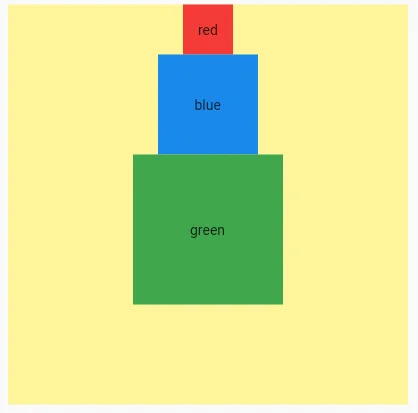
VerticalDirection.up
VerticalDirection.up は
childrenのWidgetを下から上へ配置する設定となります。

MainAxisAlignment.startの開始位置も上から下へ変更となります。
textDirection プロパティ
textDirection プロパティについて解説します。
このプロパティに設定できるのはTextDirection で、
これは以下の2つの値のenumとなっています。
TextDirection.ltrTextDirection.rtl
TextDirection.ltr
TextDirection.ltr は
childrenのWidgetを横方向の開始位置を左に設定する設定となります。
TextDirection.ltrとCrossAxisAlignment.startを設定した場合の画像
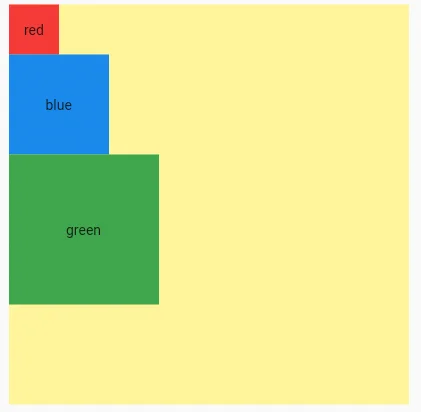
TextDirection.rtl
TextDirection.rtl は
childrenのWidgetを横方向の開始位置を右に設定する設定となります。
TextDirection.rtlとCrossAxisAlignment.startを設定した場合の画像
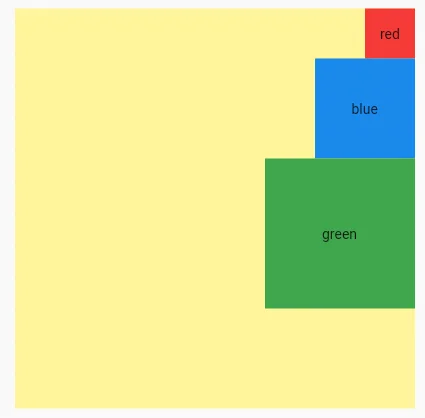
まとめ
Flutterで度々使用する Column の使い方について解説しました。 Columnに用意されているプロパティを変化させた時にどんな挙動を示すのか紹介しました。
いかがだったでしょうか?
本記事でプロパティでできることは列挙しましたので、 カタログのように使って自分のアプリのレイアウトに役立ててもらえればと思います。
本記事があなたのアプリ開発の一助となれば幸いです。
Flutterを一緒に学んでみませんか? Flutter エンジニアに特化した学習コミュニティ、Flutter大学への入会は、 以下の画像リンクから。
編集後記(2022/6/10)
6月も気がつけば10日が経ち、関東は梅雨入りが発表されましたね。
雨は余りすきではないので、この時期は少し憂鬱となります。
早く梅雨が開けて、楽しい夏が来てほしいものです。
あなたは梅雨について、どう思いますか?
よければぜひ感想をお知らせください。
週刊Flutter大学では、Flutterに関する技術記事、Flutter大学についての紹介記事を投稿していきます。 記事の更新情報はFlutter大学Twitterにて告知します。
